| 01 |
間取り画面のナビから「部屋作成」を選択。部屋を配置して部屋の範囲を調整します。 |
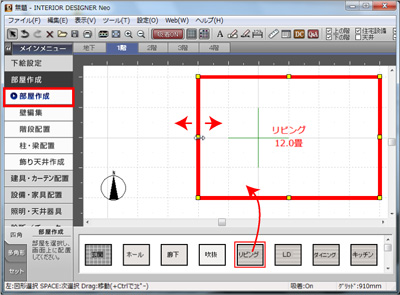 |
 |
|
|
| 02 |
次に2階に移動します。1階の部屋の範囲と同じ範囲の部屋を左右に分けて2部屋配置します。1階に配置した部屋と同じ範囲になるように部屋の範囲を調整します。左側の部屋は「吹抜け」にします。 |
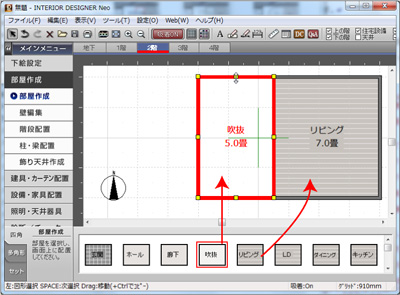 |
 |
|
|
| 03 |
「吹抜け」をR壁にします。「吹抜け」の範囲の枠の上で右クリックして「R壁に変形」を選択します。 |
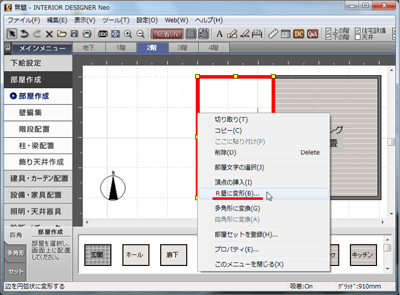 |
 |
|
|
| 04 |
半径の数値をそのままにして「OK」をクリックします。 |
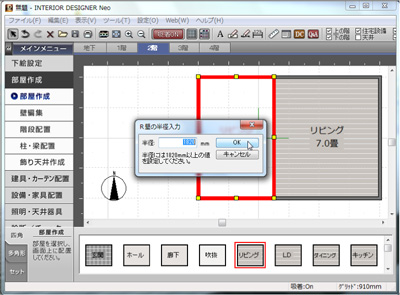 |
 |
|
|
| 05 |
R壁にする方向をクリックして決定します。 |
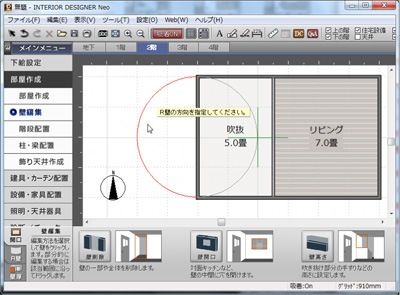 |
 |
|
|
| 06 |
「壁編集」の「壁高さ」を選択して真ん中の壁を腰壁にします。 |
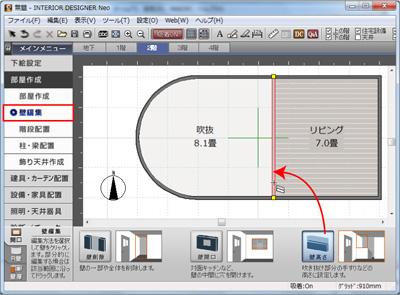 |
 |
|
|
| 07 |
右クリックからプロパティを選択して「壁編集のプロパティ」を開き、高さの数値を変更します。

|
 |
 |
|
|
| 08 |
1階に移動して3~5の手順をおこないます。 |
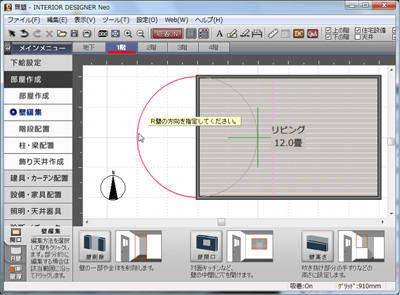 |
 |
|
|
| 09 |
「設定」から「立体化設定」を選択します。 |
 |
 |
|
|
| 10 |
「階高・壁厚」から1階の天井高と階高の数値を変更してOKをクリックします。

|
 |
 |
|
|
| 11 |
部屋を選択後、右クリックから「プロパティ」を選択して「立体化設定」の 「幅木」と「廻り縁」のチェックを外します。
*1階、2階の全ての部屋に同じ操作をおこない幅木と廻り縁を表示させないようにします。

|
 |
 |
|
|
| 12 |
窓配置から「デザイン窓」を選択して窓を配置します。 |
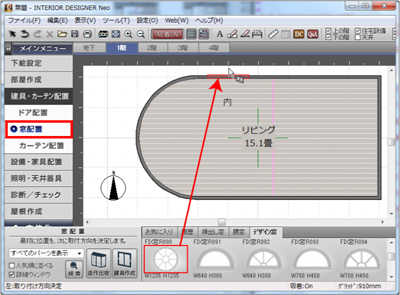 |
 |
|
|
| 13 |
同じ窓を同じ場所に配置して右クリックから「プロパティ」を選択して床からの高さの数値を変更します。

|
 |
 |
|
|
| 14 |
2階に移動して同じ窓を同じ場所に配置します。 |
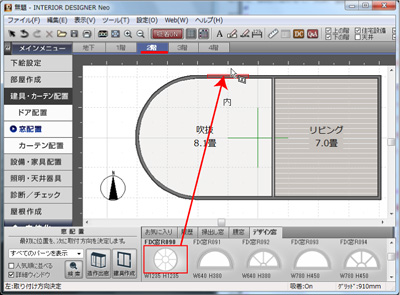 |
 |
|
|
| 15 |
立体化を選択します。 |
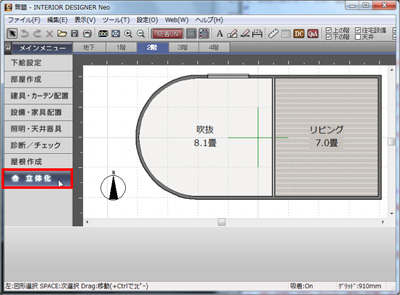 |
 |
|
|
| 16 |
パース図表示にして「壁紙設定」から「内装材」を選択して壁に貼ります。貼りつけた直後に「貼付範囲を拡張」から「家全体に反映」を選択します。
*全ての壁に同じテクスチャが貼られます。 |
 |
 |
|
|
| 17 |
同じように床材設定から床材を選択して床に貼りつけ、その直後に「貼付範囲を拡張」から「家全体に反映」を選択して終了です。 |
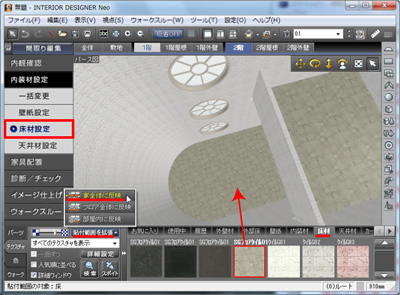 |